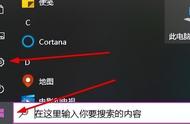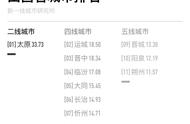很多时候可能因为各种原因造成了电脑时间不同步的情况出现,原因可能是没选自动更新、电脑没有连接网络、手动设置错误等等!
那么出现时间不同步的时候我们要如何将时间同步正常呢?
一、在设置页进行时间的调整设置
找到桌面右下角的时间

右键鼠标选择“调整时间/日期”

进入设置页面后如下图进行设置即可

在“同步时钟”下方的“立即同步”点击一下,一会后时间就会回调至正常。
二、设置需要注意事项
开启“自动设置时间”的前提是时区要选择“北京时区”,还要电脑需要连网(不连网的情况下自动更新是没有用的)
若是没连网的情况下需要调整时间的,请手动设置正确时间。

今日分享结束,祝大家天天好心情。
,